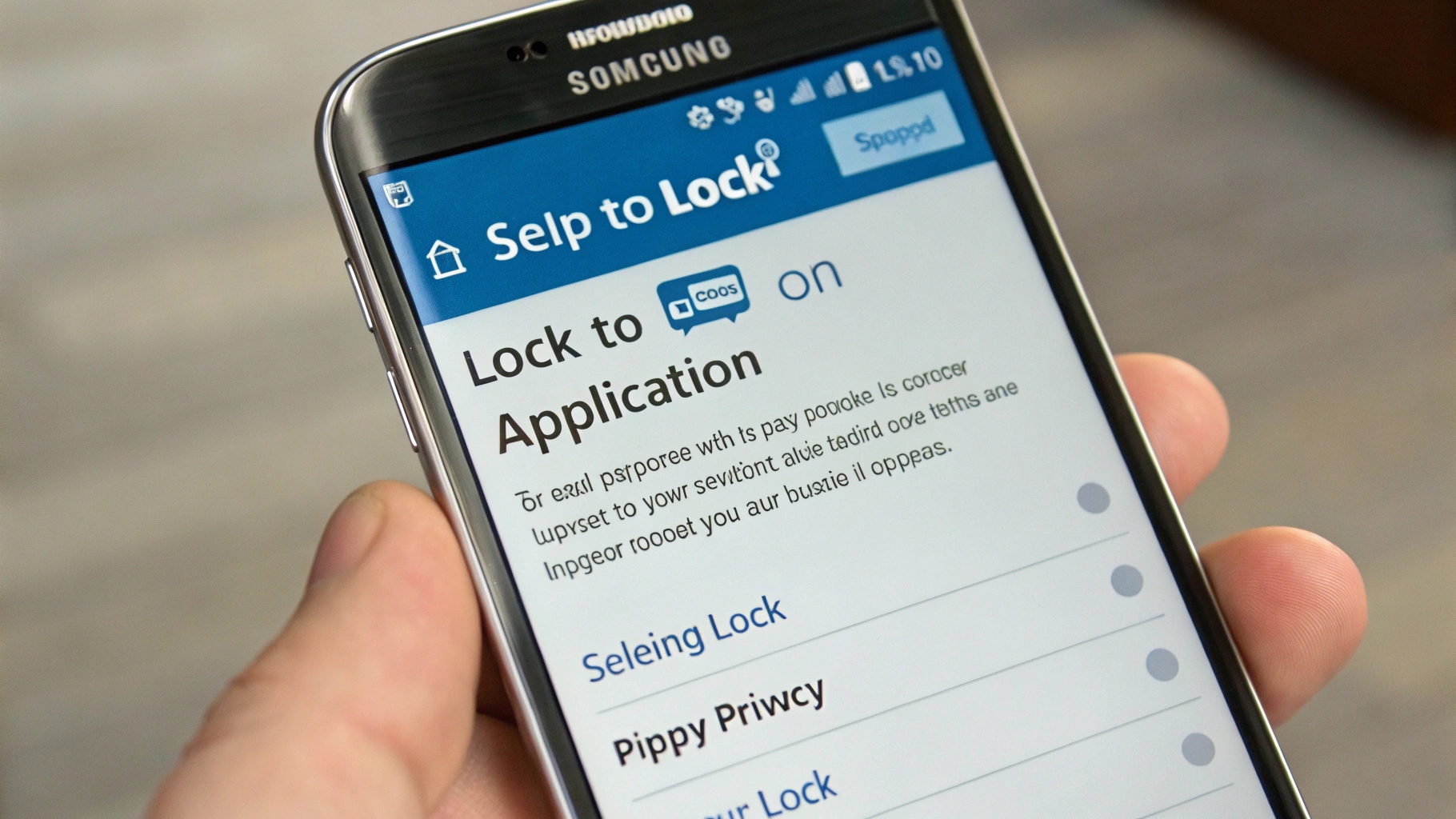Headline
Penaikan belanja akan turut mendorong pertumbuhan ekonomi menjadi 5,4%.
Penaikan belanja akan turut mendorong pertumbuhan ekonomi menjadi 5,4%.
 Kumpulan Berita DPR RI
Kumpulan Berita DPR RI
Keamanan data pribadi menjadi perhatian utama bagi pengguna smartphone saat ini. Ponsel pintar bukan hanya alat komunikasi, tetapi juga menyimpan berbagai informasi sensitif, mulai dari data keuangan, foto pribadi, hingga percakapan penting. Mengamankan aplikasi di perangkat Samsung Anda adalah langkah krusial untuk melindungi privasi dari akses yang tidak sah. Untungnya, terdapat beberapa metode sederhana yang dapat diterapkan untuk mengunci aplikasi, memastikan hanya Anda yang dapat membukanya.
Salah satu cara paling efektif untuk mengamankan aplikasi di perangkat Samsung adalah dengan menggunakan fitur Secure Folder. Fitur ini menciptakan ruang terenkripsi yang terpisah dari sistem utama, memungkinkan Anda menyimpan aplikasi dan data secara terpisah dan aman. Untuk mengaktifkan Secure Folder, ikuti langkah-langkah berikut:
Setelah Secure Folder aktif, Anda dapat menambahkan aplikasi ke dalamnya. Aplikasi yang ada di Secure Folder akan terpisah dari aplikasi di layar utama dan hanya dapat diakses setelah Anda membuka kunci Secure Folder. Untuk menambahkan aplikasi, buka Secure Folder, lalu ketuk ikon Tambah aplikasi. Pilih aplikasi yang ingin Anda amankan dan ketuk Tambah.
Keunggulan Secure Folder adalah kemampuannya untuk menyembunyikan aplikasi dari pandangan. Anda dapat memilih untuk menyembunyikan ikon Secure Folder dari layar utama, sehingga tidak ada yang tahu bahwa Anda menggunakannya. Untuk menyembunyikan ikon, buka Secure Folder, ketuk ikon tiga titik di sudut kanan atas, pilih Pengaturan, lalu aktifkan opsi Sembunyikan ikon.
Beberapa perangkat Samsung dilengkapi dengan fitur App Lock bawaan yang memungkinkan Anda mengunci aplikasi secara langsung tanpa perlu menginstal aplikasi pihak ketiga. Fitur ini biasanya terintegrasi dengan sistem keamanan perangkat dan menawarkan kemudahan penggunaan. Untuk memeriksa apakah perangkat Anda memiliki fitur App Lock, ikuti langkah-langkah berikut:
Fitur App Lock bawaan Samsung biasanya menawarkan opsi untuk mengunci aplikasi secara otomatis setiap kali Anda menutupnya, atau setelah jangka waktu tertentu. Anda juga dapat memilih untuk mengunci aplikasi hanya saat layar terkunci.
Jika perangkat Samsung Anda tidak memiliki fitur App Lock bawaan, atau jika Anda menginginkan fitur yang lebih canggih, Anda dapat menggunakan aplikasi pihak ketiga yang tersedia di Google Play Store. Terdapat banyak aplikasi pengunci aplikasi yang menawarkan berbagai fitur, seperti:
Beberapa aplikasi pengunci aplikasi populer antara lain: AppLock, Norton App Lock, dan Lockdown Pro. Sebelum menginstal aplikasi pengunci aplikasi, pastikan untuk membaca ulasan dan memeriksa izin yang diminta oleh aplikasi tersebut. Pilih aplikasi yang terpercaya dan memiliki reputasi baik untuk memastikan keamanan data Anda.
Berikut adalah contoh tabel perbandingan beberapa aplikasi pengunci aplikasi pihak ketiga:
| Nama Aplikasi | Metode Penguncian | Fitur Tambahan | Harga |
|---|---|---|---|
| AppLock | PIN, Pola, Sidik Jari | Peringatan Penyusup, Mode Penyamaran | Gratis (dengan iklan), Premium (berbayar) |
| Norton App Lock | PIN, Pola, Sidik Jari | Rekomendasi Aplikasi untuk Dikunci | Gratis |
| Lockdown Pro | PIN, Pola | Penguncian Berdasarkan Waktu/Lokasi | Berbayar |
Selain menggunakan metode penguncian aplikasi, ada beberapa tips tambahan yang dapat Anda terapkan untuk meningkatkan keamanan aplikasi di perangkat Samsung Anda:
Mengamankan aplikasi di perangkat Samsung adalah langkah penting untuk melindungi data pribadi Anda dari akses yang tidak sah. Dengan memanfaatkan fitur Secure Folder, App Lock bawaan, atau aplikasi pihak ketiga, Anda dapat memastikan bahwa hanya Anda yang dapat mengakses aplikasi sensitif di perangkat Anda. Selain itu, dengan mengikuti tips tambahan untuk keamanan aplikasi, Anda dapat meningkatkan keamanan perangkat Anda secara keseluruhan dan melindungi diri Anda dari ancaman cyber.
Keamanan data pribadi adalah tanggung jawab kita bersama. Dengan mengambil langkah-langkah proaktif untuk mengamankan perangkat dan aplikasi kita, kita dapat melindungi diri kita sendiri dan orang-orang di sekitar kita dari risiko pencurian identitas, penipuan, dan pelanggaran privasi lainnya. Jangan menunda, mulailah mengamankan aplikasi di perangkat Samsung Anda sekarang juga!
Amankan HP dari sadapan! Temukan cara efektif & mudah mendeteksi serta menghentikan sadap. Privasi terjaga, data aman. Klik sekarang!
Amankan HP dari aplikasi mata-mata! Pelajari tips ampuh menjaga privasi data & informasi penting Anda. Klik & lindungi diri sekarang!
Copyright @ 2025 Media Group - mediaindonesia. All Rights Reserved